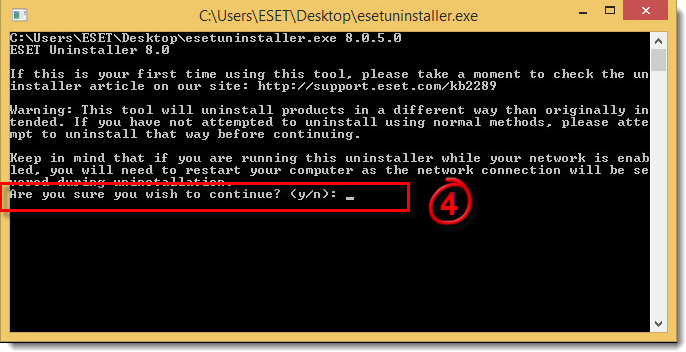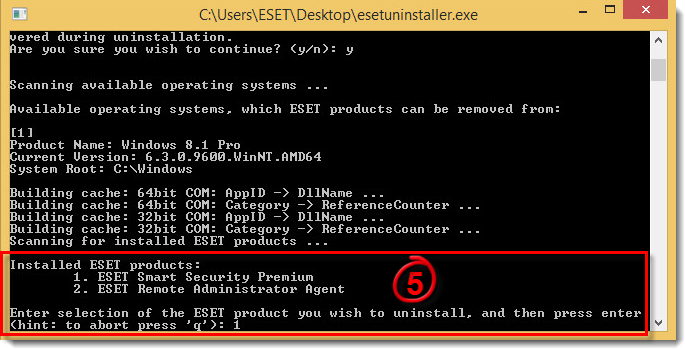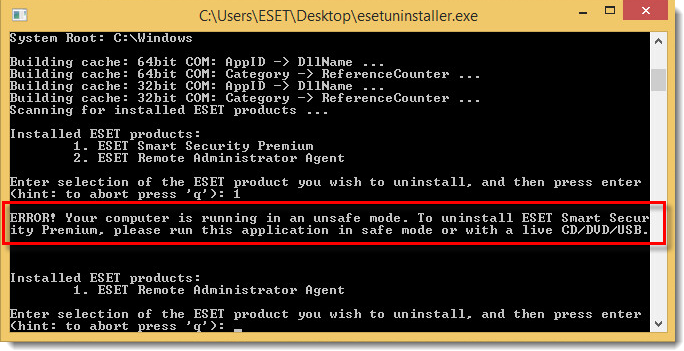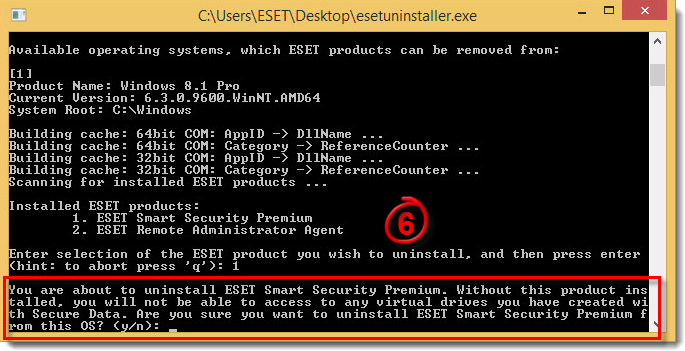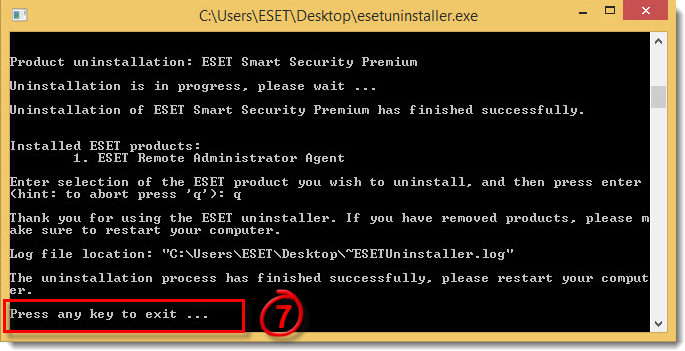جمعه ۲۴ اردیبهشت ۰۰ ۰۲:۱۶ ۲۰ بازديد
آموزش حذف نرم افزار هاي ESET به كمك ESET Uninstaller
در صورتي كه آنتي ويروس شما از بخش control panel > uninstall ويندوز به هر دليل حذف نمي شود از اين آموزش استفاده كنيد
1- در ابتدا نرم افزار eset uninstaller را دانلود كنيد
2- سيستم خود را در حالت safe mode راه اندازي كنيد : براي اينكار راه كاري هاي مختلفي وجود دارد . شما مي توانيد از طريق آموزش ورود به safe mode كه ما تهيه كرديم نيز وارد سيف مود شويد. بعد از دانلود اين فايل فقط روي آن كليك كنيد تا ويندوز در محيط safe mode راه اندازي شود. اين محيط كمي با حالت نرمال ويندوز تفاوت دارد و بكگراند ويندوز در اين حالت مشكي خواهد بود.
3-نرم افزار eset uninstaller را كه پيش تر دانلود كرده ايد اجرا كنيد.
4- در اين قسمت از شما سوال مي شود كه آيا براي حذف آنتي ويروس از كامپيوتر خود مطمئن هستيد ؟ براي ادامه حذف كليد y كيبورد را وارد كنيد و و كليد Enter كيبورد را بزنيد.
5- در اين قسمت آنتي ويروس نصب شده روي كامپيور شما نمايش داده مي شود براي ادامه عدد 1 را وارد كنيد و كليد Enter كيبورد را بزنيد.
اگر خطايي مشابه تصوير زير دريافت كرديد يعني كامپيوتر شما در محيط safe mode بارگزاري نشده است و به مرحله 2 بازگرديد. در غير اين صورت اموزش را ادامه دهيد.
6- در اين بخش مجدد در مورد اطمينان از حذف آنتي ويروس از شما سوال مي شود كه براي ادامه حذف كليد y كيبورد را وارد كنيد و و كليد Enter كيبورد را بزنيد.
7- آنتي ويروس نود 32 به صورت كامل از سيستم شما حذف شده است.
اكنون ويندوز را ريستارت كرده تا حالت نرمال مجددا راه اندازي شود.